怎样消除浏览痕迹 电脑浏览痕迹删除方法
更新时间:2024-06-19 09:07:58作者:yang
在日常使用电脑浏览网页的过程中,我们会留下许多浏览痕迹,这些痕迹可能包括我们浏览过的网页、搜索记录、甚至是个人隐私信息,为了保护个人隐私和数据安全,及时清除电脑浏览痕迹是非常重要的。怎样才能有效地消除浏览痕迹呢?下面我们来介绍一些简单的电脑浏览痕迹删除方法,帮助大家更好地保护个人隐私和数据安全。
方法如下:
1.打开浏览器,进入浏览器首页后点击页面右上角类似螺帽符号。常见就是工具的符号或是手机里设置的符号;
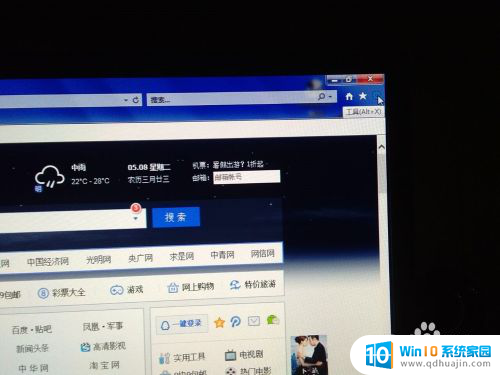
2.点击该螺帽后,在弹出的功能选项里点击或是移动鼠标至“安全(S)”。在出现的功能选项里选择“删除浏览历史记录(D)”进入下一步操作;
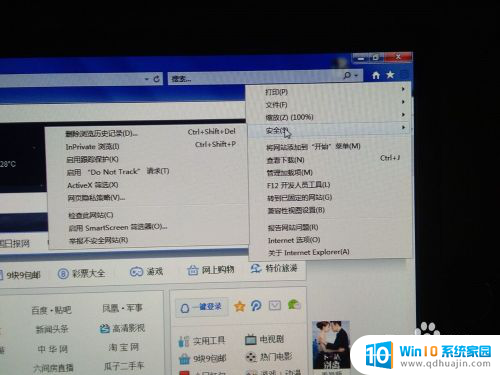
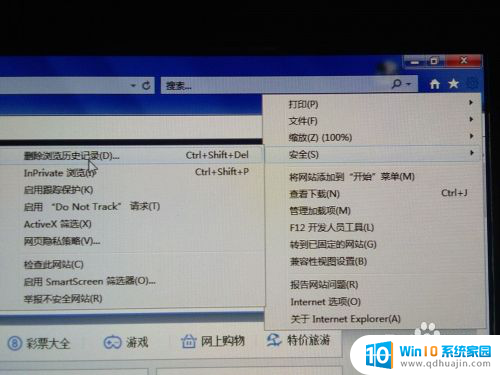
3.在删除浏览历史记录里,出现访问等历史信息。在需要删除的历史记录前面的空白方框中用鼠标点击勾选需要删除的历史后点击删除即可完成一般的网上浏览历史痕迹。
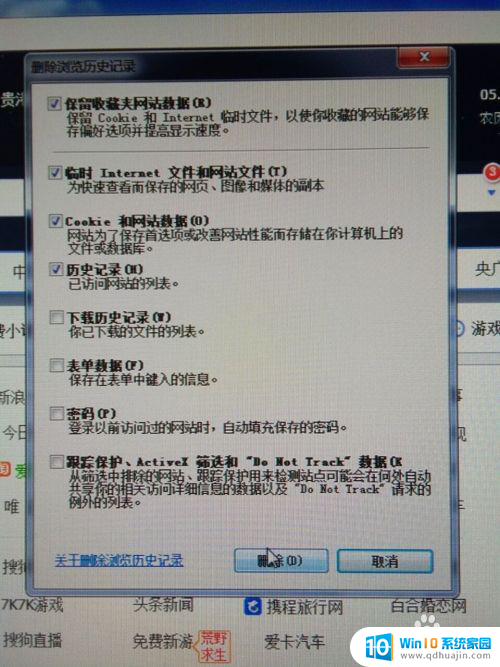
以上就是如何清除浏览记录的全部内容,如果您遇到相同问题,可以参考本文中介绍的步骤进行修复,希望对您有所帮助。
怎样消除浏览痕迹 电脑浏览痕迹删除方法相关教程
热门推荐
电脑教程推荐
win10系统推荐
- 1 萝卜家园ghost win10 64位家庭版镜像下载v2023.04
- 2 技术员联盟ghost win10 32位旗舰安装版下载v2023.04
- 3 深度技术ghost win10 64位官方免激活版下载v2023.04
- 4 番茄花园ghost win10 32位稳定安全版本下载v2023.04
- 5 戴尔笔记本ghost win10 64位原版精简版下载v2023.04
- 6 深度极速ghost win10 64位永久激活正式版下载v2023.04
- 7 惠普笔记本ghost win10 64位稳定家庭版下载v2023.04
- 8 电脑公司ghost win10 32位稳定原版下载v2023.04
- 9 番茄花园ghost win10 64位官方正式版下载v2023.04
- 10 风林火山ghost win10 64位免费专业版下载v2023.04